Wij en onze partners gebruiken cookies om informatie op een apparaat op te slaan en/of te openen. Wij en onze partners gebruiken gegevens voor gepersonaliseerde advertenties en inhoud, advertentie- en inhoudsmeting, publieksinzichten en productontwikkeling. Een voorbeeld van gegevens die worden verwerkt, kan een unieke identificator zijn die in een cookie is opgeslagen. Sommige van onze partners kunnen uw gegevens verwerken als onderdeel van hun legitieme zakelijke belang zonder toestemming te vragen. Gebruik de onderstaande link naar de leverancierslijst om de doeleinden te bekijken waarvoor zij denken een legitiem belang te hebben, of om bezwaar te maken tegen deze gegevensverwerking. De verleende toestemming wordt alleen gebruikt voor gegevensverwerkingen afkomstig van deze website. Als u op enig moment uw instellingen wilt wijzigen of uw toestemming wilt intrekken, vindt u de link om dit te doen in ons privacybeleid dat toegankelijk is vanaf onze startpagina.
Spraakisolatie inschakelen voor iPhone-oproepen in iOS 16.4
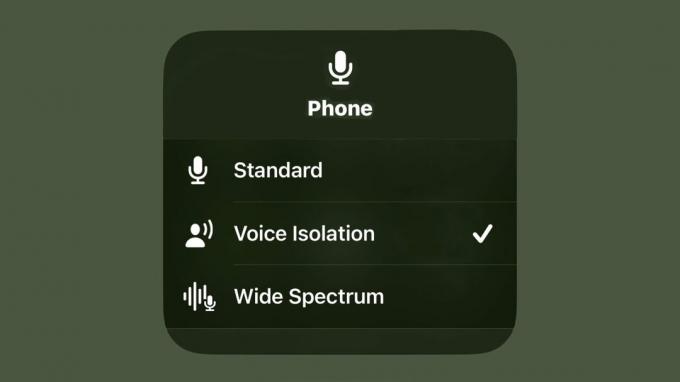
Foto: Ed Hardy/Cult of Mac
De Voice Isolation-functie die FaceTime- en Zoom-videochats al meer dan een jaar beter maakt, is eindelijk beschikbaar voor gewone iPhone-spraakoproepen. Hiermee kunnen de mensen met wie u belt geen geluiden om u heen horen.
Hier leest u hoe u een van de beste nieuwe functies van iOS 16.4 activeert.
Gebruik de spraakisolatie van de iPhone om de kinderen, honden of verkeerslawaai te blokkeren
Het overkomt ons allemaal. U bent in gesprek met een klant, uw baas, enz. en uw kinderen krijgen ruzie of uw hond begint woedend te blaffen en je moet je excuses aanbieden aan de persoon met wie je praat over alles lawaai.
Niet meer. Schakel Voice Isolation in op je iPhone en die achtergrondruzie verdwijnt. Ik heb het getest met mijn iPhone 14 Plus, en de functie bleek opmerkelijk succesvol om te voorkomen dat mijn collega's mijn kat horen miauwen om gevoerd te worden.
Begrijp gewoon de beperkingen: het is een eenrichtingsfunctie en werkt alleen op wat u zegt - het kan geen ruis verwijderen die afkomstig is van de achtergrond van de andere deelnemer (s) aan het gesprek.
Stemisolatie inschakelen op uw iPhone

Foto: Ed Hardy/Cult of Mac
U krijgt toegang tot geluidsinstellingen voor iPhone-spraakoproepen in het Control Center. Het staat niet in de app Telefoon, wat logischer zou zijn. U moet ook in gesprek zijn om Voice Isolation in te schakelen - u kunt dit niet van tevoren doen. Toch is het activeren van de functie niet moeilijk als je eenmaal weet waar je moet zoeken.
- Veeg omlaag vanuit de rechterbovenhoek van het scherm (of omhoog vanaf de onderkant als je een iPhone met een Home-knop hebt) om te openen Controle Centrum.
- Druk op Mic-modus knop.
- Selecteer Spraakisolatie.
En dat is alles wat nodig is.
Ik ben blij te kunnen zeggen dat deze instelling "vasthoudt" - zet hem één keer aan en dat blijft zo. En dat is vrijwel zeker wat je wilt. Het komt zelden voor dat u denkt: "Ik wou dat de mensen in dit gesprek konden horen wat er nog meer in mijn huis gebeurt."
En er is goed nieuws voor iPad-gebruikers. U kunt Spraakisolatie ook inschakelen wanneer u via uw tablet belt.
Nog geen Wide Spectrum-ondersteuning
Deze functie debuteerde deze week in iOS 16.4 maar Apple maakte er geen punt van. Mogelijk komt dat omdat de gerelateerde Wide Spectrum-ondersteuning voor spraakoproepen nog niet beschikbaar is.
Die functie doet het tegenovergestelde van Voice Isolation: het pikt opzettelijk de sprekende persoon op, evenals alle geluiden om hem heen.
Misschien zal Apple de release van Voice Isolation voor mobiele telefoongesprekken onder de aandacht brengen wanneer Wide Spectrum beschikbaar komt.
Reeds beschikbaar voor FaceTime, Zoom, enz.
Het is mogelijk dat je het nieuws hebt gemist dat Voice Isolation voor FaceTime begin 2022 debuteerde in iOS 15. Sterker nog, de functie werkt ook op Zoom, Google Meet en andere videochat-applicaties. En nog beter dan dat, het is ook beschikbaar voor iPad.
Jij activeer het op dezelfde manier je doet de versie voor gewone telefoongesprekken.
Begin vandaag nog met het gebruik van Voice Isolation voor iPhone-oproepen
U kunt direct beginnen met het blokkeren van ongewenste achtergrondgeluiden van uw telefoongesprekken. Maar hiervoor is iOS 16.4 of hoger vereist. Apple heeft op 27 maart versie 16.4 uitgebracht voor alle iPhone-modellen die de afgelopen jaren zijn geïntroduceerd. Het is gratis.



